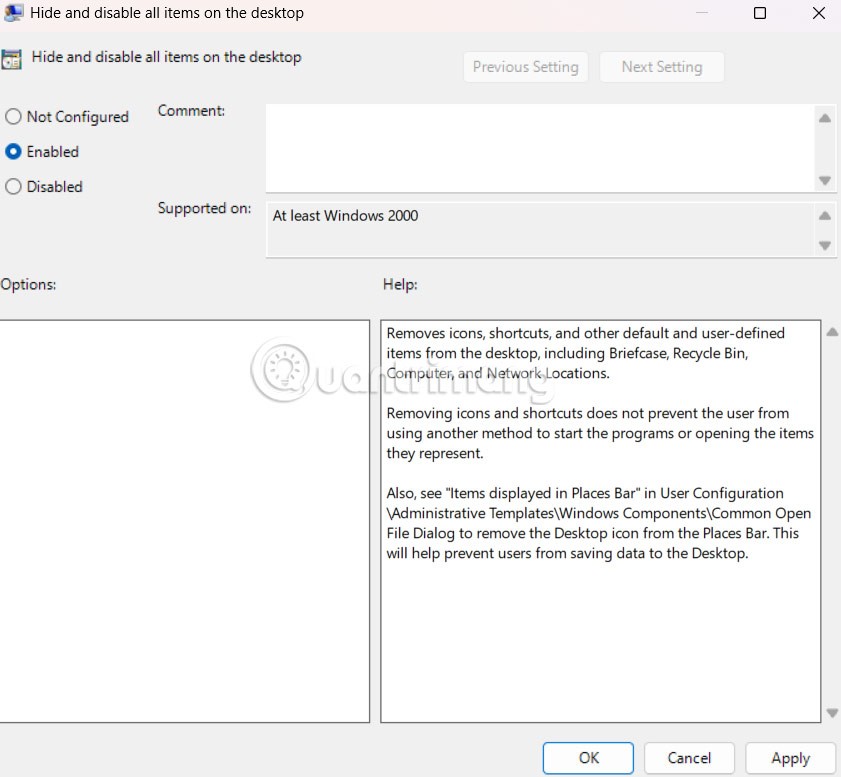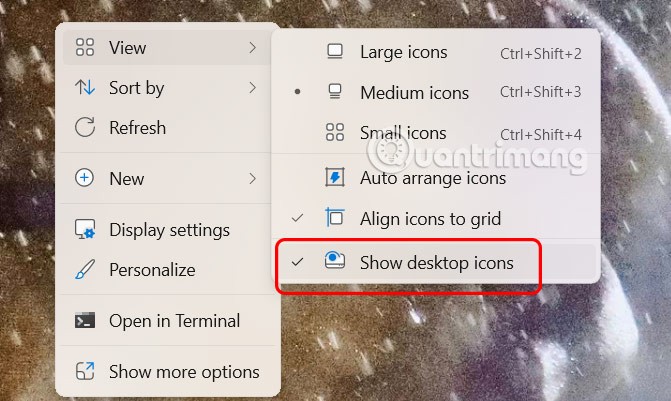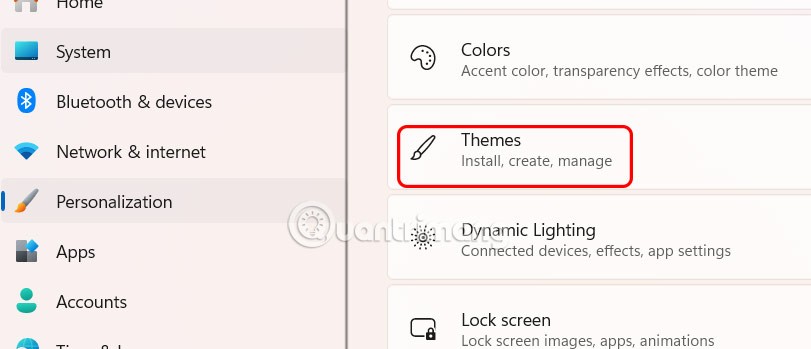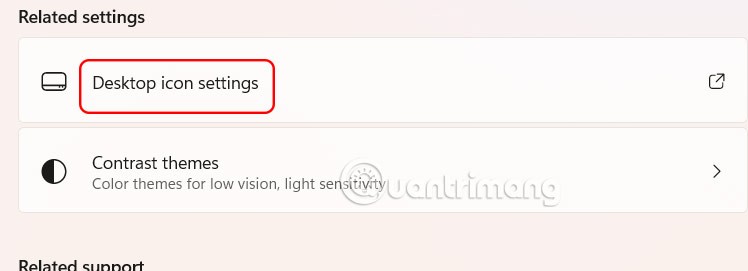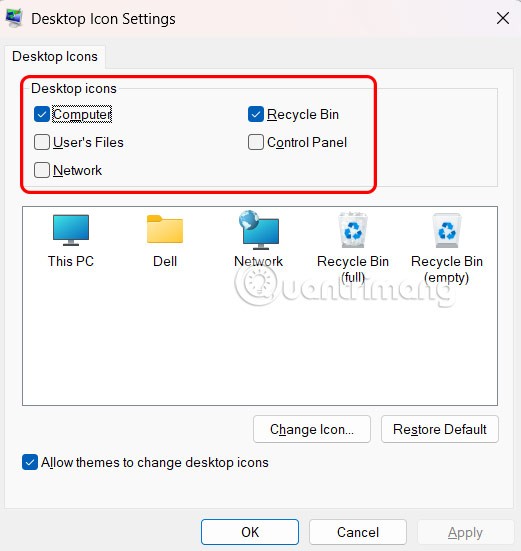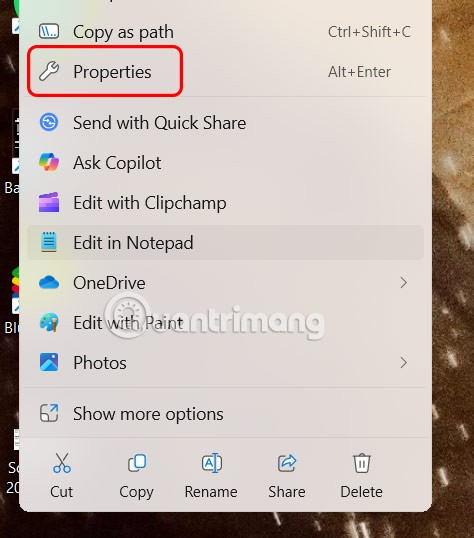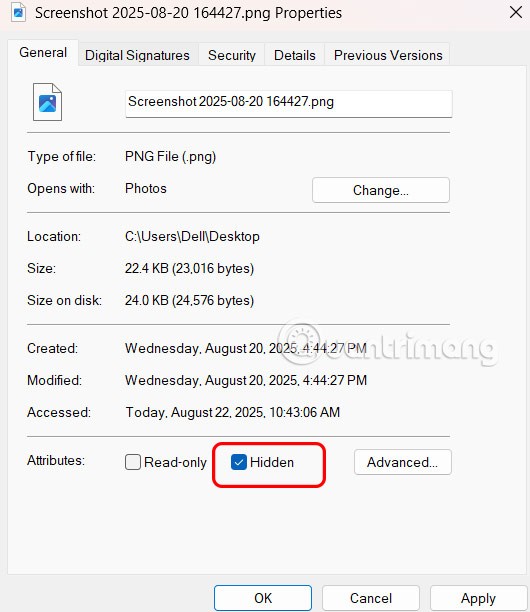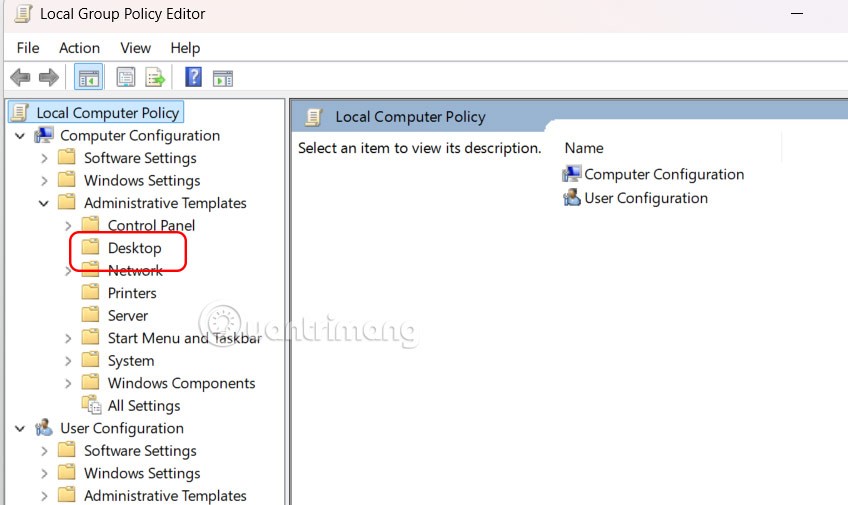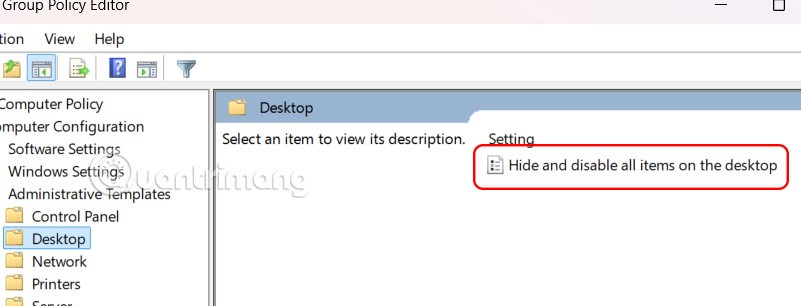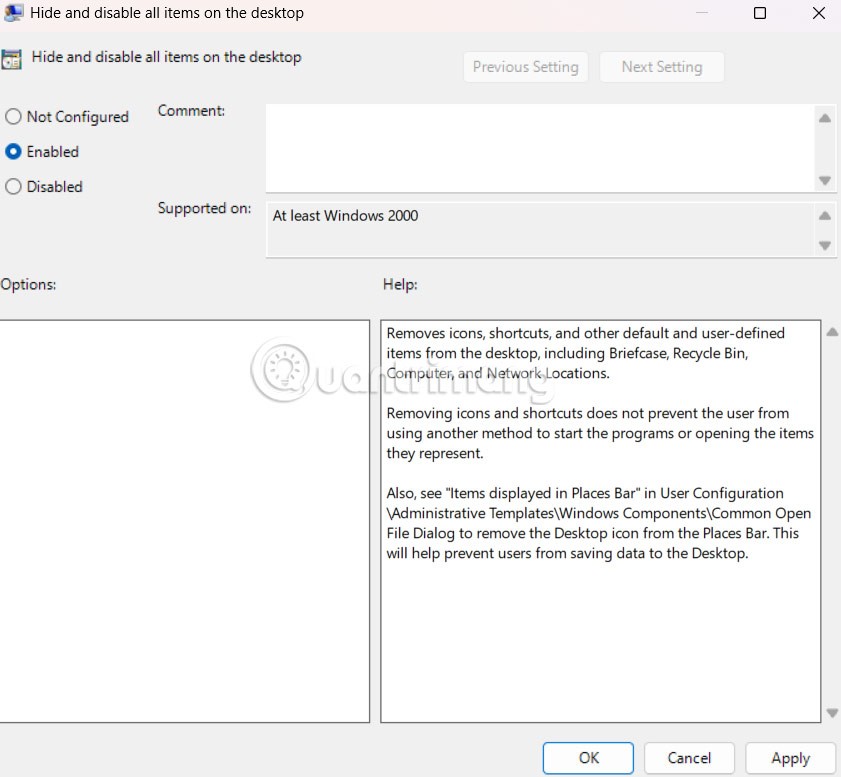Многие пользователи Windows хранят сотни файлов и папок на рабочем столе для быстрого доступа. Однако со временем это загромождает рабочий стол и затрудняет его просмотр. Существует множество способов скрыть все значки на рабочем столе Windows, чтобы создать чистый и не отвлекающий интерфейс. Вот руководство по скрытию значков на рабочем столе Windows 11.
Скрыть значки рабочего стола через контекстное меню
Просто щелкните правой кнопкой мыши по рабочему столу компьютера, выберите «Вид», затем выберите «Показывать значки рабочего стола» , чтобы скрыть значки на рабочем столе компьютера.
Сразу после этого все значки на экране компьютера исчезнут.
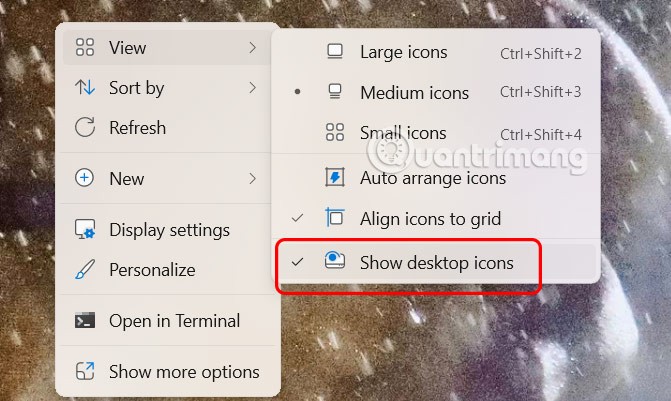
Использование настроек дисплея в Windows
Если вы хотите скрыть определенные системные значки, такие как «Этот компьютер», «Корзина» или «Сеть», это также просто.
Шаг 1:
Откройте «Настройки» на компьютере и нажмите «Персонализация» в левой части меню, посмотрите направо и нажмите «Темы» для настройки.
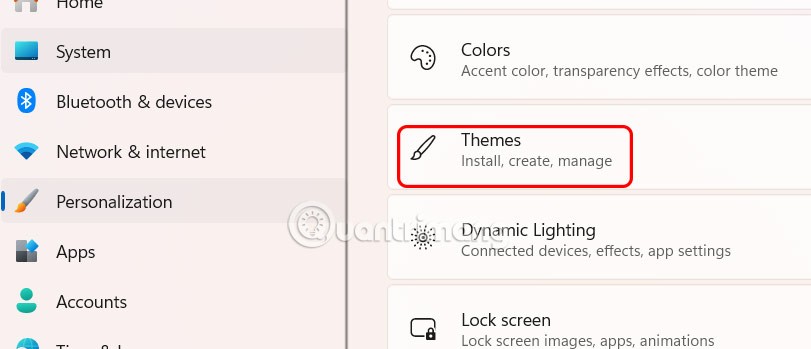
Шаг 2:
В следующем интерфейсе пользователь нажимает «Параметры значка на рабочем столе» .
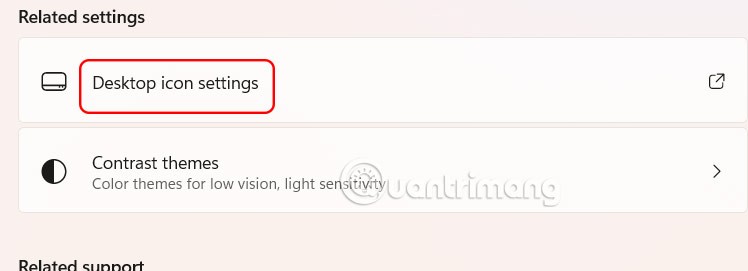
Теперь нам просто нужно снять отметку с того значка, который мы хотим скрыть на экране компьютера.
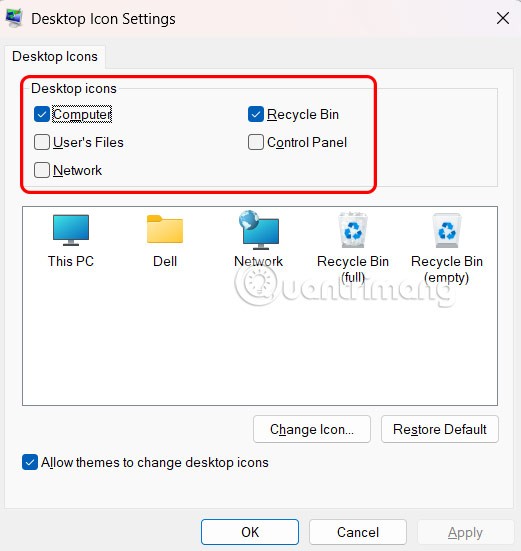
Скрыть файлы на рабочем столе Windows 11
Щелкните правой кнопкой мыши по файлу и выберите Свойства .
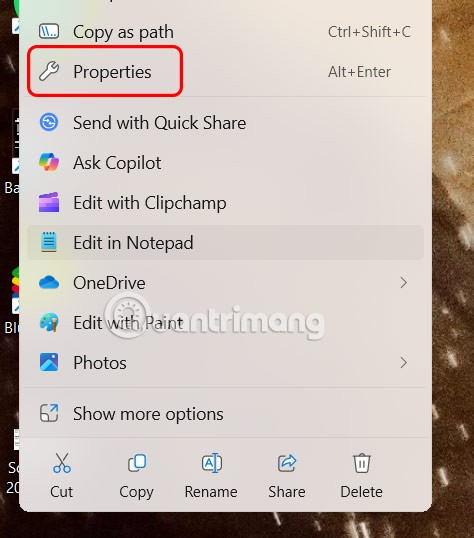
В открывшемся новом интерфейсе выберите вкладку «Общие» . Затем найдите раздел «Атрибуты» и выберите «Скрытый» , чтобы скрыть файл на экране компьютера.
Чтобы увидеть скрытые файлы, откройте Проводник, нажмите Вид, выберите Показать, а затем нажмите Скрытые элементы.
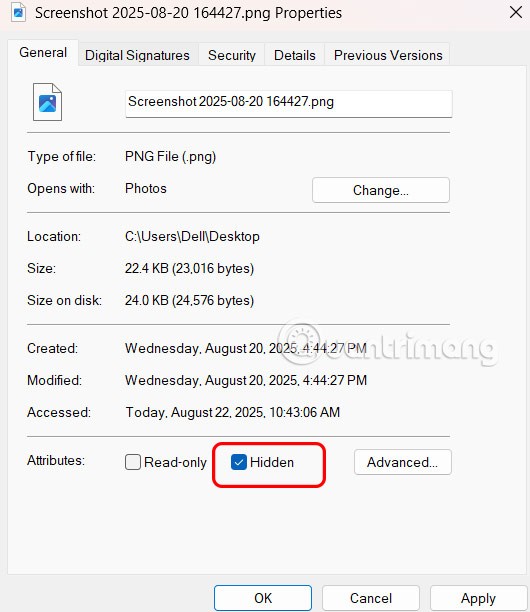
Используйте редактор групповой политики, чтобы скрыть значки на рабочем столе
Если вы используете редакцию Windows 11 Pro, Enterprise или Student, вы можете использовать приложение «Редактор локальной групповой политики», чтобы отключить значки на рабочем столе.
Шаг 1:
Откройте диалоговое окно «Выполнить» и введите ключевое слово gpedit.msc для доступа к редактору локальной групповой политики. Затем перейдите по пути «Конфигурация пользователя» > «Административные шаблоны» > «Рабочий стол» .
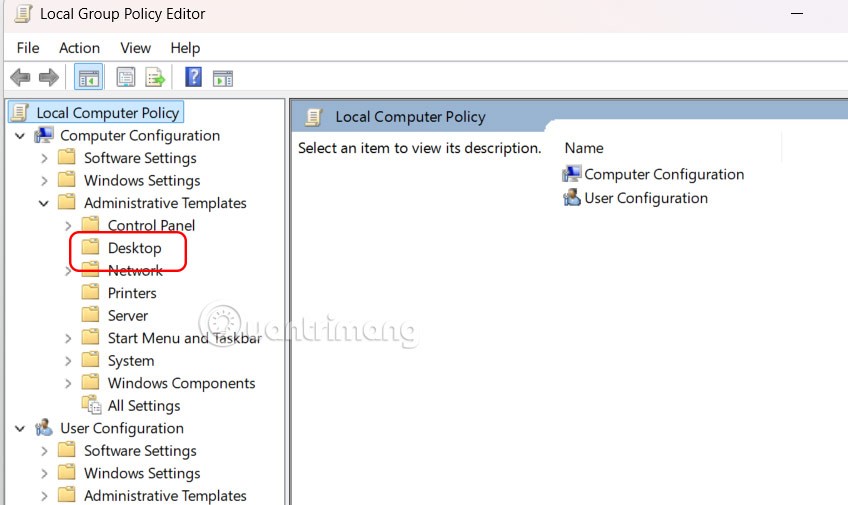
Шаг 2:
Далее нажмите «Скрыть» и отключите все элементы на рабочем столе для настройки.
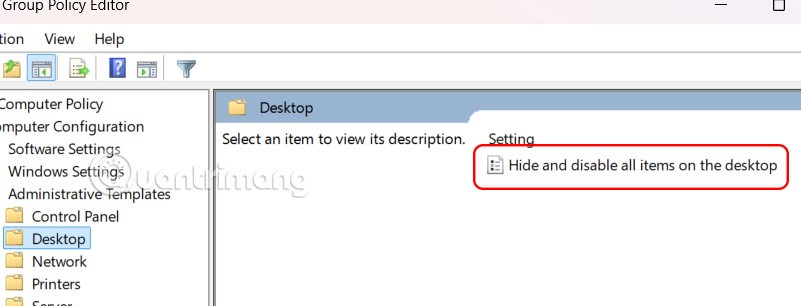
Затем нажмите Включено , чтобы включить функцию скрытия значков на экране компьютера.